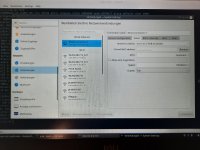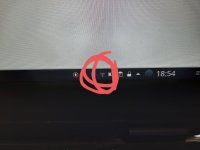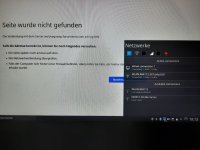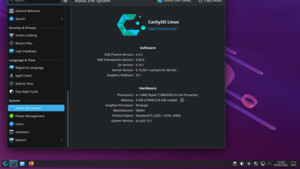Ja @netzgestaltung hat Recht. Wenn es vorher ging gibt es keinen Grund warum der existierende Kernel zu alt für den WLAN Adapter sein sollte.
Auch wenn das Kernel Update so wie ich es beschrieben habe funktionieren sollte ist es wahrscheinlich unnötig.
Sogar der wifi scab scheint zu funktionieren d.h auch im BIOS ist WIFI an.
LAN sollte trotzdem funktionieren wenn der Rechner verbunden ist.
Ich würde erstmal den Router neu starten. Dann den Laptop.
Und dann nochmal das Passwort für die WiFi Verbindung neu eingeben.
DNS Probleme könnten später eine Rolle spielen aber wenn das WLAN nicht auf up steht ist DNS noch gar nicht relevant
Auch wenn das Kernel Update so wie ich es beschrieben habe funktionieren sollte ist es wahrscheinlich unnötig.
Sogar der wifi scab scheint zu funktionieren d.h auch im BIOS ist WIFI an.
LAN sollte trotzdem funktionieren wenn der Rechner verbunden ist.
Ich würde erstmal den Router neu starten. Dann den Laptop.
Und dann nochmal das Passwort für die WiFi Verbindung neu eingeben.
DNS Probleme könnten später eine Rolle spielen aber wenn das WLAN nicht auf up steht ist DNS noch gar nicht relevant